Kaip atsisiųsti „WhatsApp“, skirtą „Windows“
Galiausiai, „WhatsApp for Windows“ yra čia, suteikdamas kompiuterįVisiems vartotojams yra galimybė būti vis besiplečiančios „WhatsApp“ bendruomenės dalimi. Galimi „Windows 10“ ir „Windows 8“, kompiuterio vartotojai dabar gali naudoti „WhatsApp“, neatidarę naršyklės. Svarbu pažymėti, kad nors tai gali būti revoliucinis „Whatsapp“ žingsnis, „WhatsApp for PC“ yra ne kas kita, kaip „WhatsApp“ žiniatinklio darbalaukio versija.
Šiame straipsnyje apžvelgiame „WhatsApp“ atsisiuntimą, skirtą asmeniniam kompiuteriui, kaip jį įdiegti į savo kompiuterį ir kaip jį panaudoti siekiant maksimalios „WhatsApp“ patirties.
Pagrindinės „Windows“ „WhatsApp“ savybės
Prieš pradėdami mokytis atsisiųsti ir naudoti „WhatsApp“PC, svarbu suprasti įvairias funkcijas, kurias teikia ši darbalaukio programa. Daugeliu atžvilgių jis yra panašus į išmanųjį telefoną „WhatsApp“, tačiau daugeliu atžvilgių skiriasi. Toliau pateikiamos tik kelios funkcijos, kurias rasite „WhatsApp for PC“ darbalaukio programoje;
Panašiai kaip programą mobiliesiems, galite naudoti„WhatsApp“ darbalaukio programos nustatymai, jei norite pakeisti pranešimus, rasti „WhatsApp“ žinyną ar net valdyti užblokuotus kontaktus. Tačiau jam trūksta galimybių ieškoti tam tikro pokalbio, kaip jūs galite naudodamiesi programa mobiliesiems. Be to, „WhatsApp for PC“ negalima pakeisti fono paveikslėlio ar el. Pašto pokalbio.
- „WhatsApp for PC“ taip pat leidžia siųsti paveikslėlį, vaizdo įrašą ar dokumentą.
- Taip pat galite archyvuoti pokalbius darbalaukio programoje panašiai kaip tai darote išmaniojo telefono programoje.
- Nėra „PC WhatsApp“ programos žvaigždės piktogramos. Norėdami peržiūrėti žvaigždute pažymėtus pranešimus darbalaukio programoje spustelėkite meniu piktogramą.
- Taip pat labai lengvai galite kurti grupes naudodami „WhatsApp“ darbalaukio programą. Dešiniuoju pelės mygtuku spustelėjus grupę, bus pasiūlyta daugiau parinkčių, įskaitant informaciją apie grupę, išvalyti pranešimus, išeiti iš grupės arba nutildyti grupę.
Kaip nemokamai atsisiųsti „WhatsApp“ kompiuteriui
Norėdami nemokamai atsisiųsti „WhatsApp for PC“, įdiekite ją į savo kompiuterį, atlikite šiuos paprastus veiksmus;
- Eikite į https://www.whatsapp.com/download/ ir atsisiųskite „WhatsApp“, skirtą „Windows“ darbalaukio diegimo programai. Failo dydis yra tik apie 65 MB.
- Kai diegimo programa bus jūsų kompiuteryje, dukart spustelėkite ją, kad pradėtumėte sąranką. Turėtumėte pamatyti ekraną su QR kodu.
- Dabar įsitikinkite, kad jūsų išmanusis telefonas yra prijungtas prie interneto, tada paleiskite jame „WhatsApp“. Atidarykite „WhatsApp“ nustatymus ir bakstelėkite „WhatsApp“ žiniatinklio parinktį. Tai atidarys OR kodo skaitytuvą.
- Nuskaitykite kodą darbalaukyje naudodami savo įrenginį ir tada spustelėkite „Gerai, gavau“, kad patvirtintumėte nuskaitymą. Dabar galėsite naudoti „WhatsApp“, skirtą „PC 8“ ar „Windows 8“.


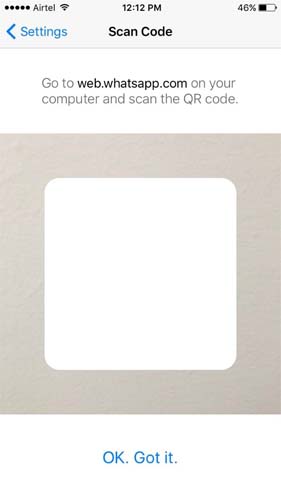
„WhatsApp“ naudojimo patarimai ir gudrybės
Kaip jau minėjome anksčiau, „WhatsApp for Windows“ veikia panašiai kaip „WhatsApp“ jūsų mobiliajame įrenginyje. Toliau pateikiami tik keli patarimai ir patarimai, padėsiantys apeiti darbalaukio programą;
- Jei norite pridėti failą prie siunčiamo pranešimo naudodami darbalaukio programą, spustelėkite priedo piktogramą ir pasirinkite nusiųsti nuotrauką, vaizdo įrašą ar dokumentą su pranešimu.
- Norėdami archyvuoti pokalbius, tiesiog spustelėkite skirtuką „Pokalbis“ ir pasirodžiusiame išskleidžiamajame meniu pasirinkite „Archyvuoti pokalbį“. Archyvuotus pranešimus galite peržiūrėti meniu.
- Norėdami atsijungti nuo „WhatsApp“ darbalaukio programoje, spustelėkite skirtuką „WhatsApp“, tada spustelėkite „Atsijungti“. Jei norite vėl prisijungti, gali tekti iš naujo nuskaityti QR kodą.



Vienas iš dalykų, kurių nenorite pamiršti, yrasukurkite atsargines duomenų kopijas „WhatsApp“, kad išvengtumėte duomenų praradimo. „Tenorshare iCareFone“ yra įrankis, leidžiantis greitai ir lengvai sukurti visą „WhatsApp“ duomenų atsarginę kopiją. Naudodamiesi šiuo įrankiu galite pasirinkti sukurti visų jūsų prietaiso duomenų atsarginę atsarginę kopiją arba pasirinktinai kurti atsarginę atsarginių kopijų tik savo „WhatsApp“ duomenis. Tai taip pat yra idealus įrankis, padedantis išvalyti įrenginį ir išspręsti „iOS“ problemas. Išbandykite čia nemokamai ir sukurkite atsarginę atsarginę kopiją.










